Excel2019怎么设置打印区域?Excel2019打印区域设置方法
时间:2021-05-25 来源:互联网
软件名称:Microsoft Office 2019 正式版 中文个人版/学生版(附批量授权) 64位软件大小:4.67MB更新时间:2018-09-26立即下载
Excel2019如何设置打印区域呢?很多人都不会,其实还是很简单的,具体该如何设置打印区域呢?下面小编来详细的讲解一下。

Excel2019打印区域设置方法
先打开我们的电脑,然后打开一个excel文档;
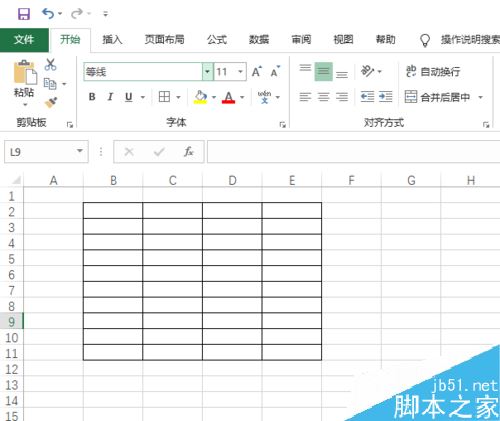
之后我们选中我们想要打印的区域;
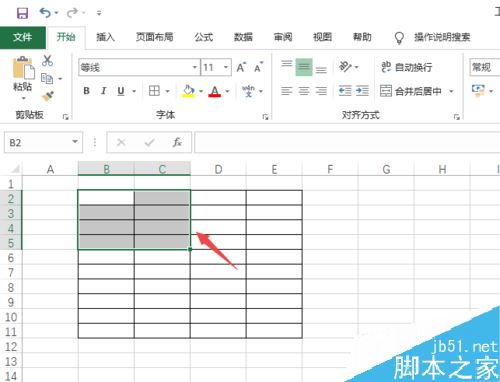
然后点击页面布局;
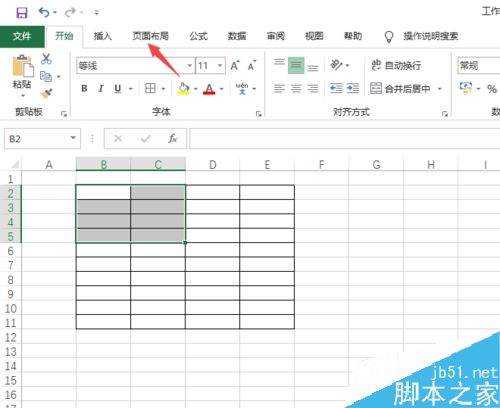
之后点击打印区域下方的下拉箭头;
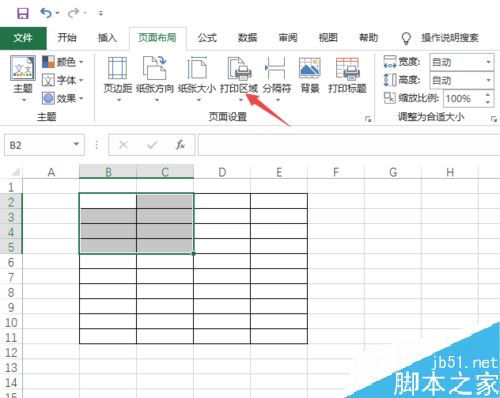
然后我们点击设置打印区域就设置好打印区域了;
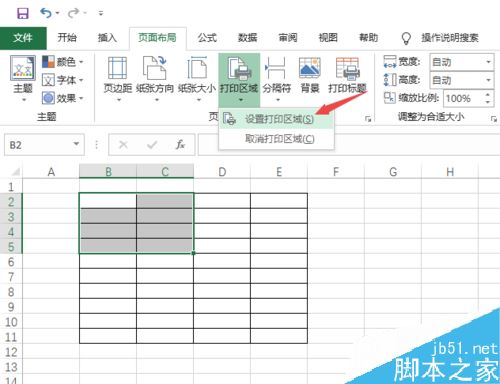
如果想要取消打印区域的话,我们点击打印区域,然后选择取消打印区域就可以了。
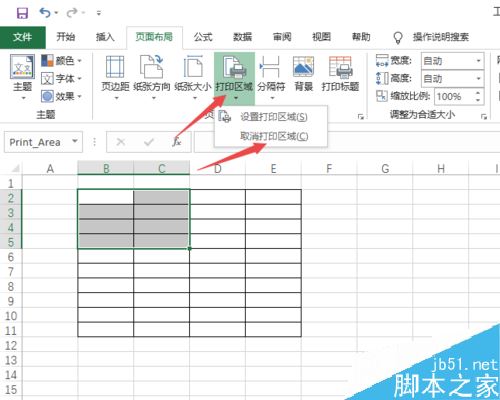
推荐阅读:
Excel 2019怎么将文档保存为低版本?
Excel2019怎么查找重复值?Excel2019显示重复项教程
excel2019怎么加密文件?excel2019文件加密教程
以上就是本篇文章的全部内容了,希望对各位有所帮助。如果大家还有其他方面的问题,可以留言交流,请持续关注PHP爱好者!
相关阅读更多 +
-
 抖音网页版入口-抖音网页版在哪打开 2026-01-14
抖音网页版入口-抖音网页版在哪打开 2026-01-14 -
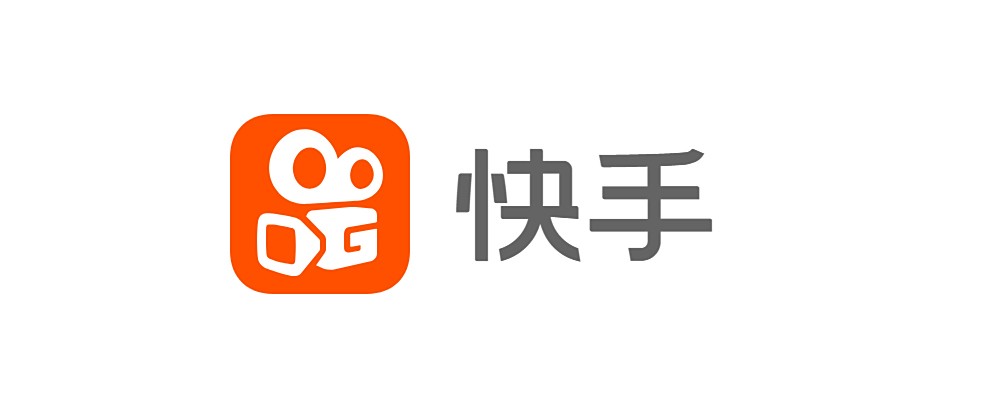 快手直播网页版官方入口-快手直播网页版高清在线 2026-01-14
快手直播网页版官方入口-快手直播网页版高清在线 2026-01-14 -
 冬季触摸金属物体有触电感是因为 蚂蚁庄园1月11日答案 2026-01-14
冬季触摸金属物体有触电感是因为 蚂蚁庄园1月11日答案 2026-01-14 -
 米的梗是什么梗揭秘网络热词米的爆笑由来,看完秒懂年轻人新潮语! 2026-01-14
米的梗是什么梗揭秘网络热词米的爆笑由来,看完秒懂年轻人新潮语! 2026-01-14 -
 duyin抖音网页版官方入口-duyin抖音官网首页登录地址 2026-01-14
duyin抖音网页版官方入口-duyin抖音官网首页登录地址 2026-01-14 -
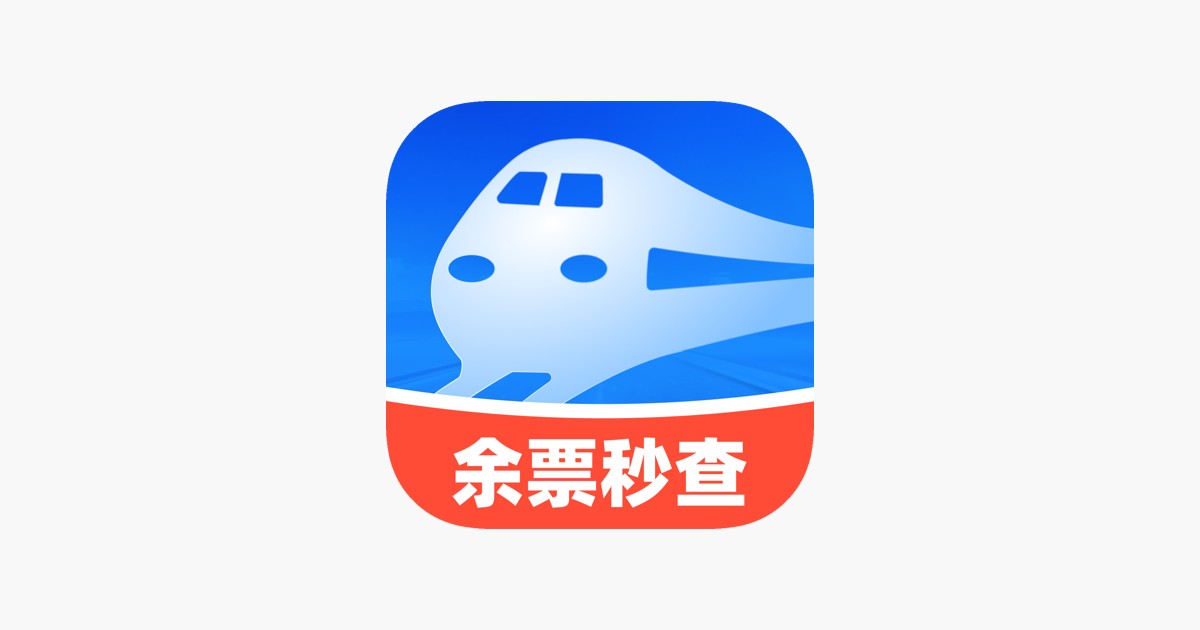 火车票余票查询入口-硬卧余票实时查询 2026-01-14
火车票余票查询入口-硬卧余票实时查询 2026-01-14
最近更新





